如何在Google Docs中关闭自动大写
- 技术相关
- 2年前
- 221
- 更新:2024-01-24 14:44:25
当你输入谷歌文档时,你可能会注意到句子第一个单词的第一个字母会自动大写。默认情况下启用这一功能,如果它将您不想要大写的单词大写,那么它可能会很麻烦。你可以关闭这一功能,但它不能在桌面和移动版本的Google Docs之间同步,所以你需要手动禁用这两个版本的功能。以下是如何做到这一点。
在您的台式PC上,启动您选择的浏览器并打开Google Docs。接下来,打开一个文档,然后单击工具在屏幕顶部的工具栏中。
单击偏好在出现的下拉菜单的底部附近。
现在,您将位于首选项窗口的常规选项卡中。取消选中旁边的框自动将单词大写,在菜单顶部找到,然后单击是的。
谷歌文档将不再在你打字时自动将文本大写。如果您想再次启用该功能,请返回首选项菜单,选中自动将单词大写旁边的框,然后单击确定。
即使你禁用了桌面上的自动大写功能,该设置也不会与移动设备上的Google Docs应用程序同步。事实上,甚至没有禁用该功能的设置。若要防止该程序自动将移动设备上的文本大写,您需要调整系统设置。
您要查找的设置称为自动大写。访问此设置的方式取决于您使用的操作系统。
在Android上,请转到设置>系统>语言和输入>屏幕键盘。您现在需要选择您使用的键盘。在这种情况下,很可能Gboard。最后,点击文本更正然后切换旁边的滑块自动大写转到关的位置。
在iPhone上,请转到设置>一般信息>键盘。在此屏幕上,切换旁边的滑块自动大写转到关的位置。
Google Docs上的文本将不再自动大写,但请记住,使用该键盘的移动设备上的其他应用程序也是如此。如果你想将自动大写功能带回另一个应用程序,你需要重新启用该功能。
– – END – –
本文由 @舒克先生 于2023-03-02发布在 舒克先生,如有疑问,请联系我们。

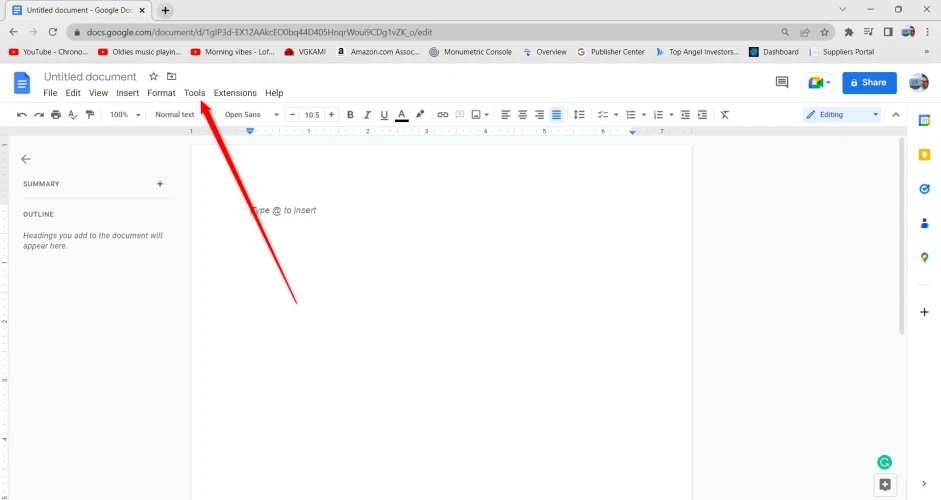
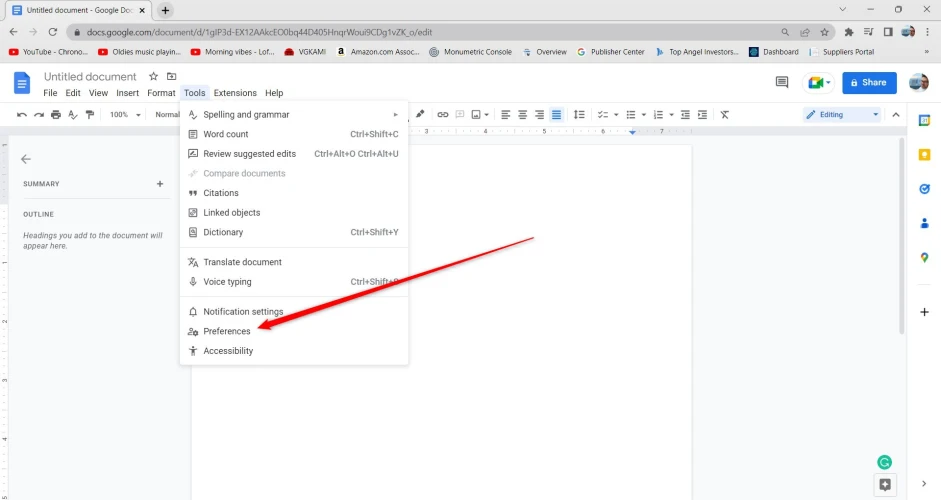
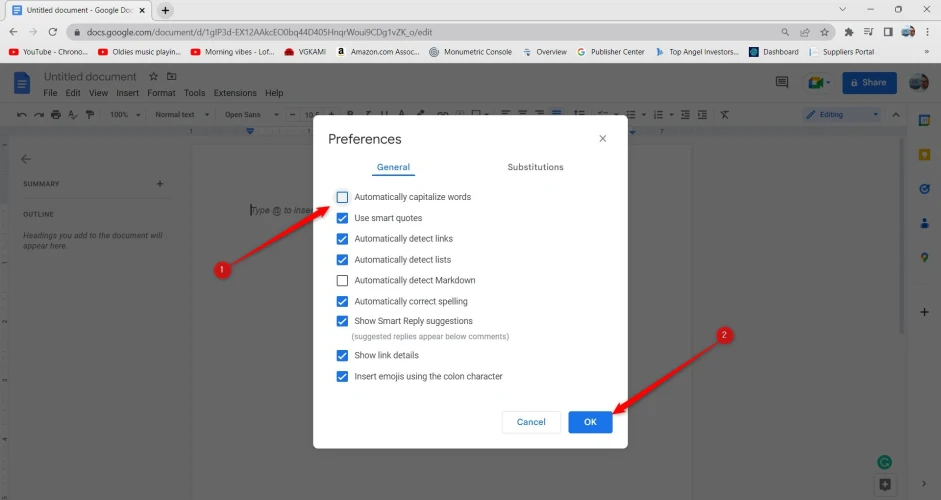
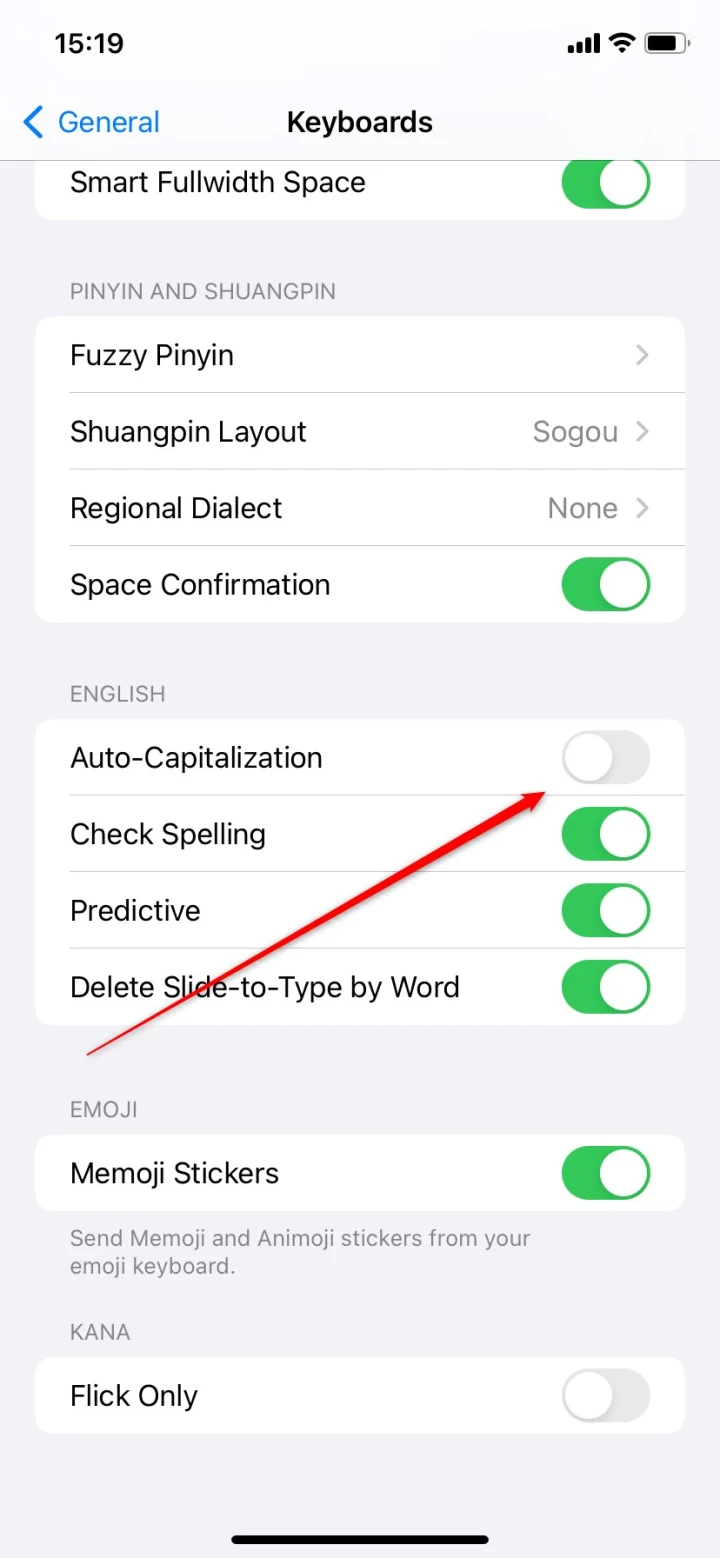



有话要说...